Screenshoty na MacOS sú skvelé; oni súvstavaná funkcia, ktorá pokrýva najzákladnejšie potreby snímok obrazovky a samotné snímky obrazovky majú vynikajúcu kvalitu. Ak máte displej sietnice, snímky obrazovky, ktoré urobíte, ho nezmenšia. MacOS má tiež aplikáciu Preview, ktorá dokáže otvoriť najbežnejšie typy súborov. Môžete ho použiť na anotovanie snímok obrazovky, okrem iného a používatelia ich zvyknú používať iba na tento účel. V Mojave spoločnosť Apple pridala novú funkciu, pomocou ktorej pri snímaní snímok obrazovky získate pohyblivé miniatúry snímok v pravom dolnom rohu obrazovky. Ak kliknete na túto miniatúru, otvorí sa v režime úprav. Ak ho ignorujete, po niekoľkých sekundách zmizne a snímka obrazovky sa uloží. iOS 12 má podobnú funkciu, ale rozdiel je v prípade MacOSu, že môžete zakázať plávajúce miniatúry snímok.
Zakázať plávajúce snímky obrazovky
Otvorte Lauchpad kliknutím na ikonu rakety vUkotvite alebo pomocou palca + gesto pritlačenia troch prstov na trackpadu. Na Launchpade vyhľadajte priečinok „Iné“ a otvorte ho. Vo vnútri nájdete pomôcku s názvom Screenshots. Kliknite naň.

Kliknutím na nástroj Screenshot otvoríterozhranie snímok obrazovky, ktoré zvyčajne nevidíte pri snímaní snímok obrazovky pomocou klávesových skratiek. V dolnej časti hneď vedľa doku sa zobrazí panel. Na tomto paneli kliknite na tlačidlo Možnosti a zrušte začiarknutie možnosti „Zobraziť plávajúce miniatúry“. Klepnutím na Escape ukončíte obslužný program.
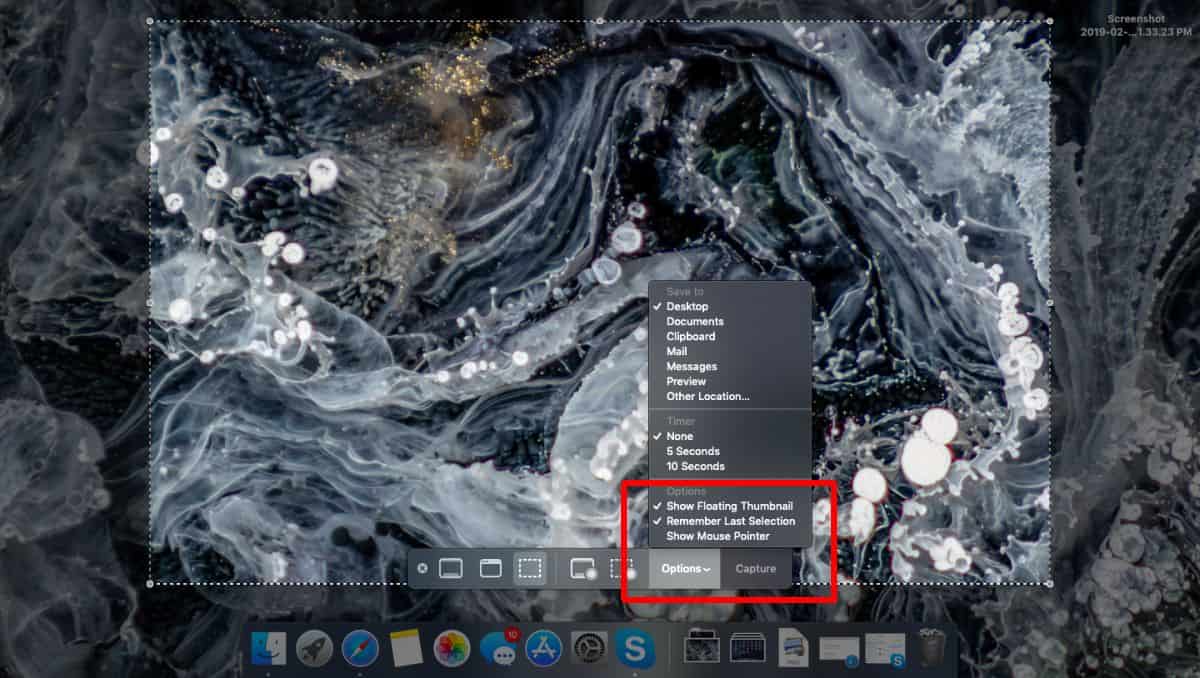
To je všetko, čo musíte urobiť. Pri ďalšom nasnímaní snímky obrazovky sa automaticky uloží na predvolené miesto.
Apple trochu zmenil funkciu snímky obrazovky. Miesto, kde sa tieto snímky obrazovky ukladajú, je teraz jednoduchšie zmeniť. Predtým, na starších verziách makier, zmena umiestnenia snímok obrazovky vyžadovala spustenie príkazu Terminal. Ak chcete zmeniť, v akom formáte sa bude snímka obrazovky ukladať, stále musíte použiť príkaz Terminal, ale PNG je skutočne ten najlepší, ktorý sa použije pre snímky obrazovky dobrej kvality.
Nástroj na snímanie obrazovky stále podporuje iba trizákladné režimy snímania obrazovky, ale teraz môžete zapnúť / vypnúť snímanie kurzorom myši a čo je dôležitejšie, môžete použiť rovnaký nástroj aj na nahrávanie obrazoviek. Používatelia mali možnosť používať program QuickTime na nahrávanie obrazoviek, ale na rozdiel od iných akciových aplikácií spoločnosti Apple nie je program QuickTime pre nič iného obľúbenou aplikáciou.
Snímky obrazovky môžete aj naďalej komentovaťvziať ich aj potom, čo ste zakázali plávajúce miniatúry snímok obrazovky. Režim úprav bol v podstate možnosťami úprav, ktoré sú k dispozícii v aplikácii Preview, takže stačí otvoriť snímku obrazovky v ukážke a tam ju upraviť.













Komentáre